Gérer et interroger les journaux de l’administrateur
Interroger les données de la journalisation de l’administrateur
Exigences
-
Un administrateur affecté aux rôles LoggingReader et Player peut consulter la journalisation de l’administrateur. Pour attribuer des utilisateurs aux rôles, accédez à la console d’autorisation d’enregistrement de session.
-
La page de journalisation de l’administrateur est intégrée au lecteur Web. Le lecteur Web doit être installé pour pouvoir interroger la journalisation de l’administrateur. Dans le cas contraire, des erreurs 404 (page introuvable) peuvent se produire.
-
La langue définie pour le navigateur du lecteur Web doit correspondre à la langue sélectionnée lors de l’installation des composants Administration de l’enregistrement de session.
-
Assurez-vous que votre site SessionRecordingLoggingWebApplication sur IIS et le lecteur Web ont les mêmes paramètres SSL. Sinon, des erreurs 403 se produisent lorsque vous demandez l’accès aux données de journalisation de l’administrateur.
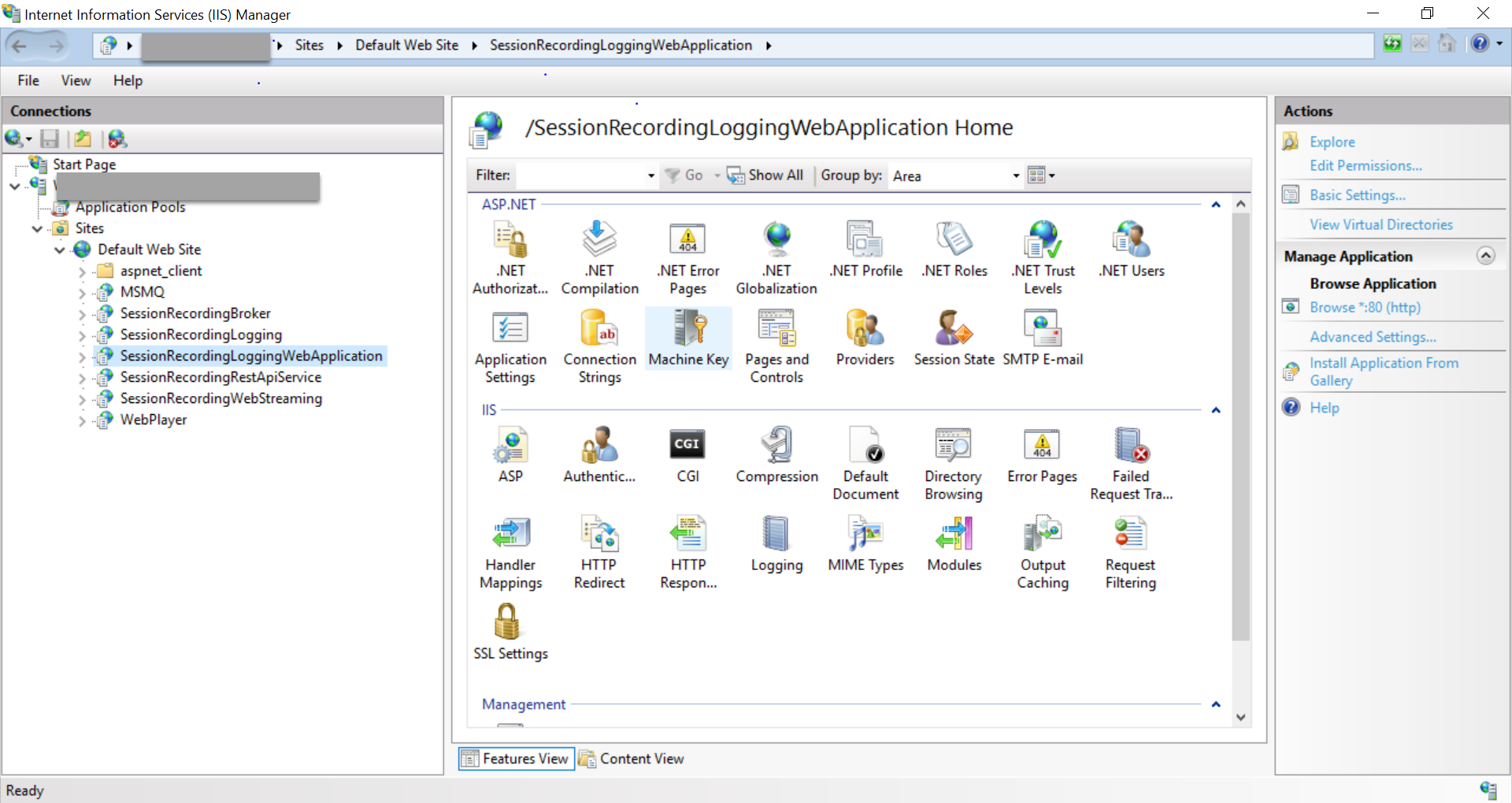
Étapes
Vous pouvez interroger les données de journalisation de l’administrateur concernant un serveur d’enregistrement de session à la fois depuis la machine qui héberge le serveur et depuis d’autres machines :
Sur la machine hébergeant le serveur d’enregistrement de session cible
- À partir du menu Démarrer, choisissez Journalisation de l’Administrateur d’enregistrement de session.
-
Entrez les informations d’identification d’un utilisateur LoggingReader.
La page Web de journalisation de l’administrateur intégrée au lecteur Web s’affiche.
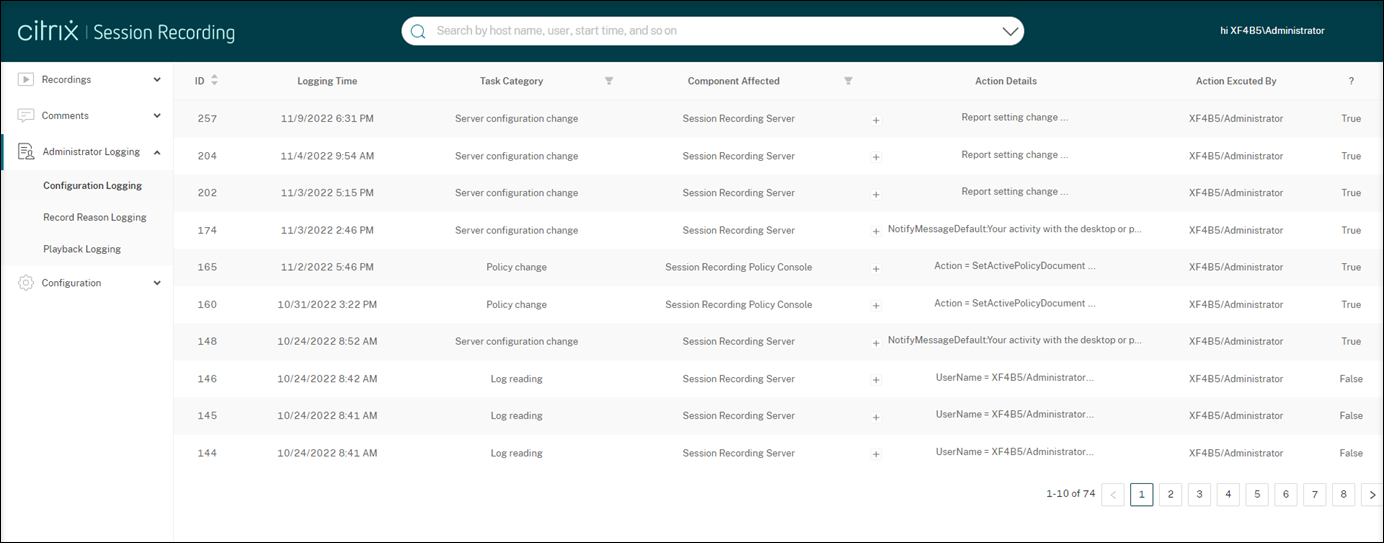
Sur d’autres machines
- Ouvrez un navigateur Web et accédez à la page Web de journalisation de l’administrateur.
-
Pour HTTPS :
https://servername/WebPlayer/#/logging/configethttps://servername/WebPlayer/#/logging/record, oùservernamecorrespond au nom de la machine hébergeant le serveur d’enregistrement de session. -
Pour HTTP :
http://servername/WebPlayer/#/logging/configethttp://servername/WebPlayer/#/logging/record, oùservernamecorrespond au nom de la machine hébergeant le serveur d’enregistrement de session.
-
Pour HTTPS :
- Entrez les informations d’identification d’un utilisateur LoggingReader.
Présentation des données de journalisation
Les données de journalisation de l’administrateur sont les suivantes :
- Journalisation de la configuration
- Journalisation du motif de l’enregistrement
- Journalisation de la lecture
Journalisation de la configuration
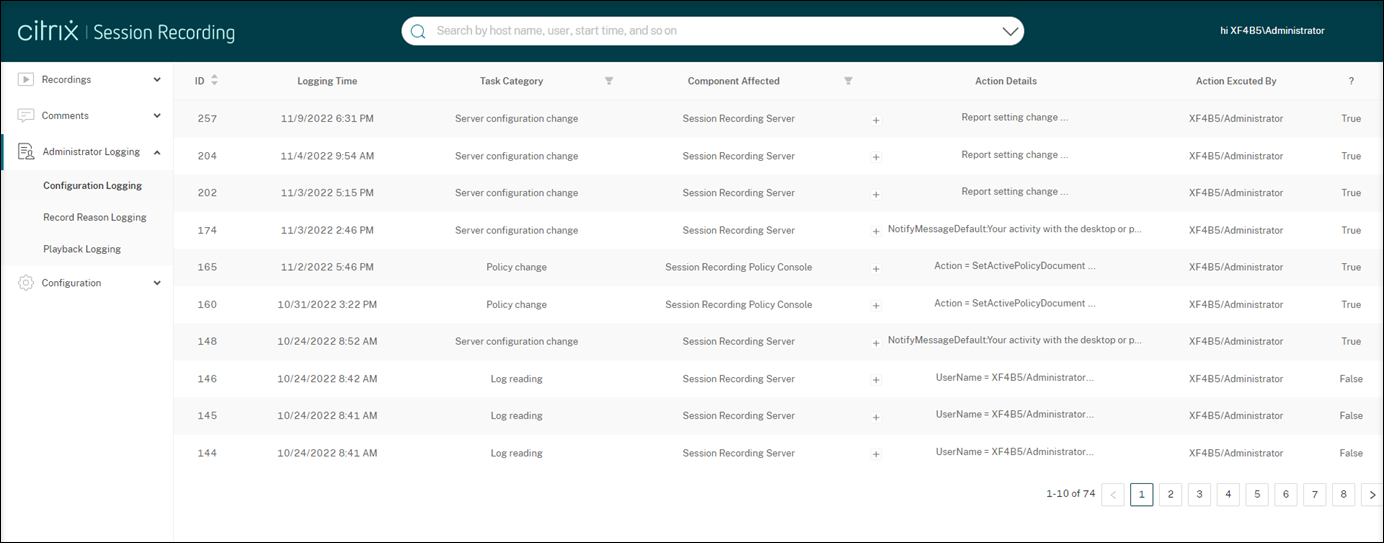
Cette partie enregistre les activités suivantes de l’administrateur :
-
Modification de stratégie : modifications apportées aux stratégies dans la console de stratégie d’enregistrement de session ou Citrix Director
-
Modification de la configuration du serveur : modifications apportées aux propriétés du serveur d’enregistrement de session
-
Lecture du journal : tentatives non autorisées d’accès aux données de journalisation de l’administrateur
Pour enregistrer les activités de l’administrateur, activez la journalisation de l’administrateur sur vos serveurs d’enregistrement de session. Pour plus d’informations, consultez Désactiver ou activer la journalisation de l’administrateur. Pour renforcer la sécurité, vous pouvez également configurer un compte de service de journalisation de l’administrateur.
Conseil :
Vous pouvez activer la journalisation de l’administrateur via le service d’enregistrement de session et via les propriétés du serveur d’enregistrement de session.
Journalisation du motif de l’enregistrement
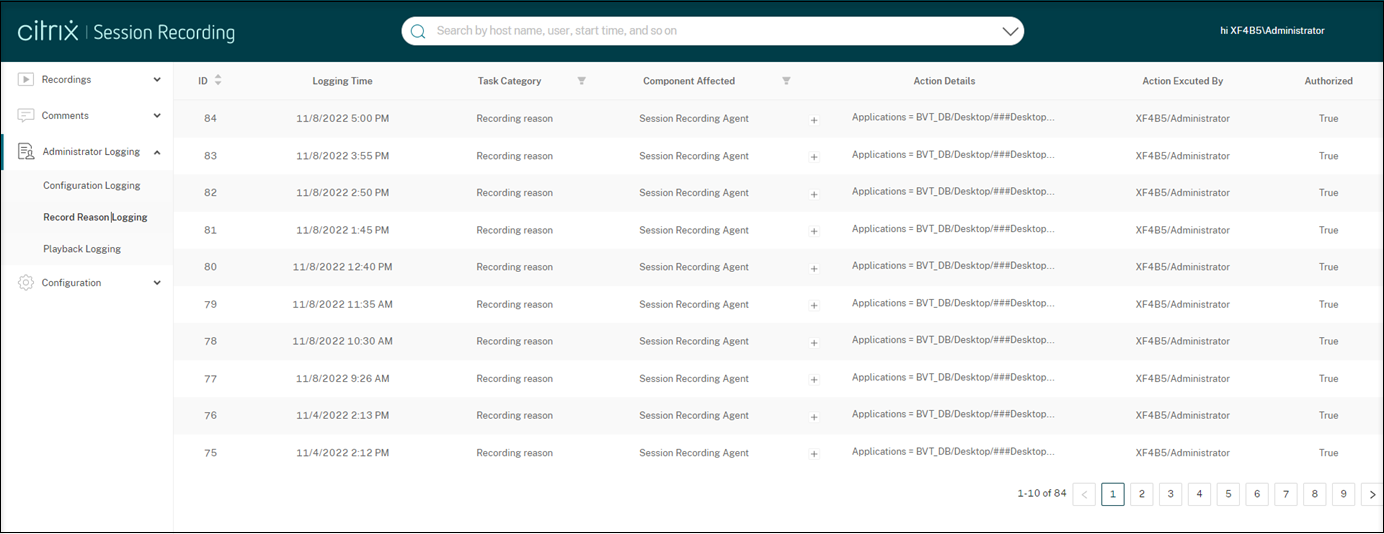
Cette partie enregistre les stratégies qui ont déclenché des enregistrements.
Pour activer la journalisation du motif de l’enregistrement, activez la journalisation de l’administrateur et la journalisation du motif de l’enregistrement sur vos serveurs d’enregistrement de session. Si la journalisation de l’administrateur est désactivée, l’activation de la journalisation du motif de l’enregistrement ne prend pas effet. Pour plus d’informations sur l’activation de la journalisation du motif de l’enregistrement, consultez Désactiver ou activer la journalisation du motif de l’enregistrement.
Journalisation de la lecture
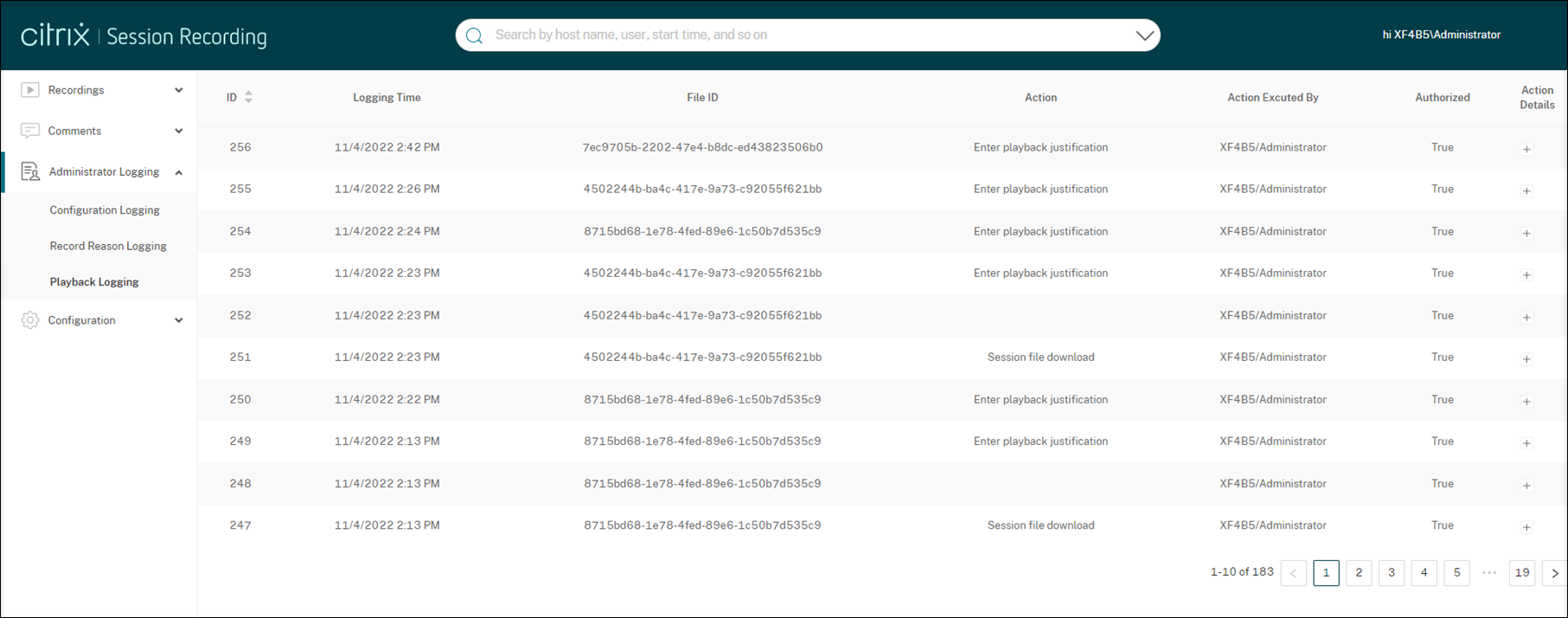
Cette section journalise les actions liées à la lecture. Pour plus d’informations sur chaque enregistrement du journal, cliquez sur le signe plus (+) dans la colonne Détails de l’action.
Pour journaliser les motifs de lecture, activez à la fois la journalisation de l’administrateur et la journalisation des motifs de lecture sur vos serveurs d’enregistrement de session. Si la journalisation de l’administrateur est désactivée, l’activation de la journalisation des motifs de lecture ne prend pas effet.
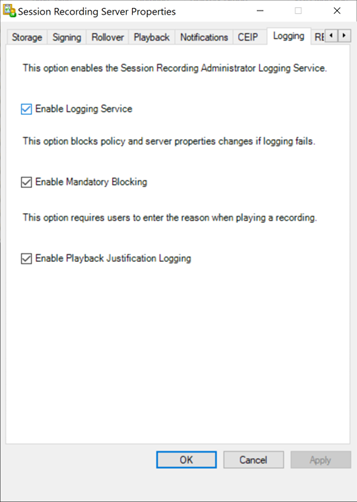
Lorsque la journalisation des motifs de lecture est activée, chaque fois que vous lisez un enregistrement, une boîte de dialogue s’affiche, vous demandant de saisir un motif de lecture. Pour obtenir un exemple, consultez les captures d’écran suivantes :
Motif requis pour la lecture dans le lecteur Web :
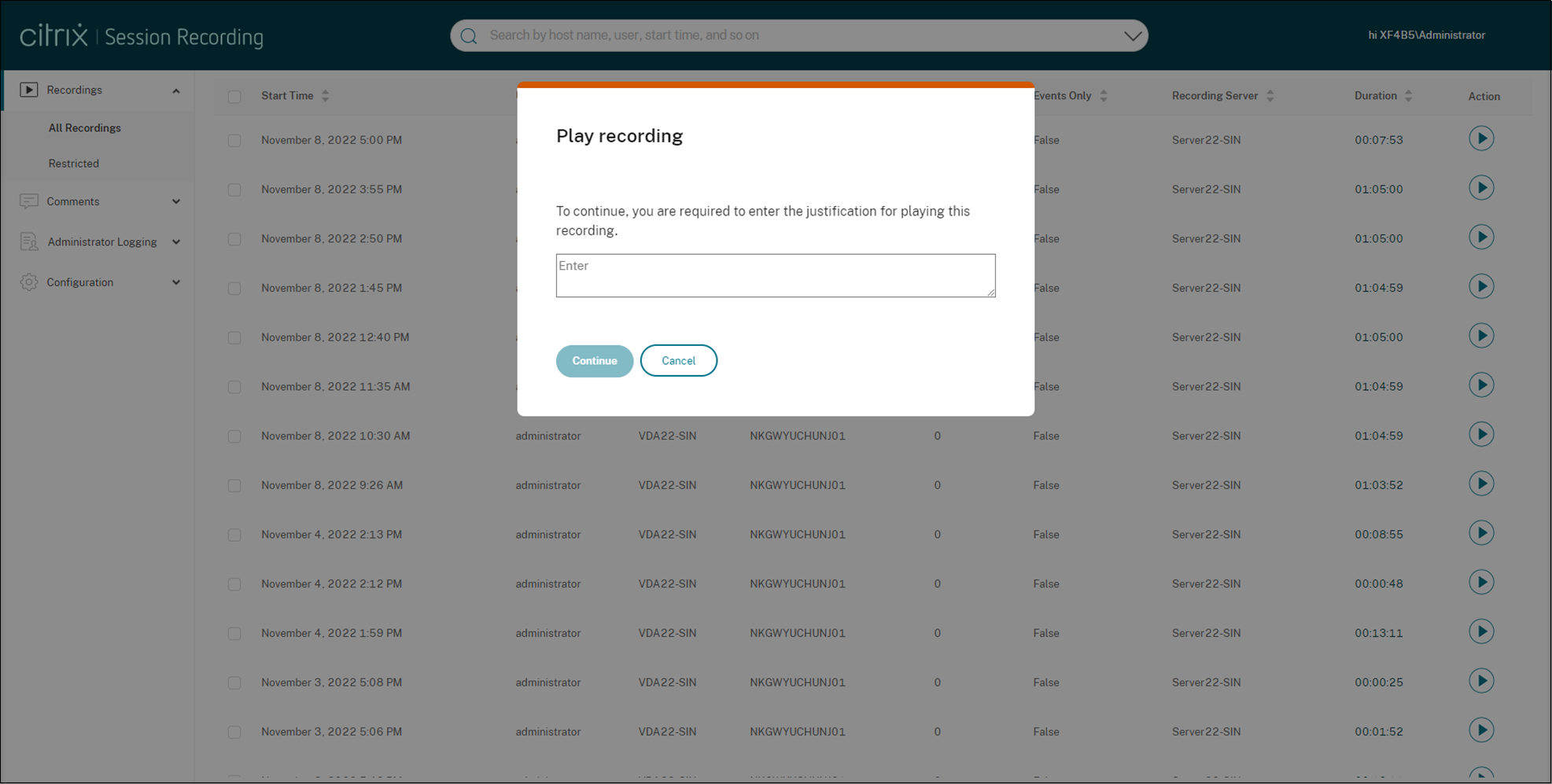
Motif requis pour la lecture dans le lecteur d’enregistrement de session :
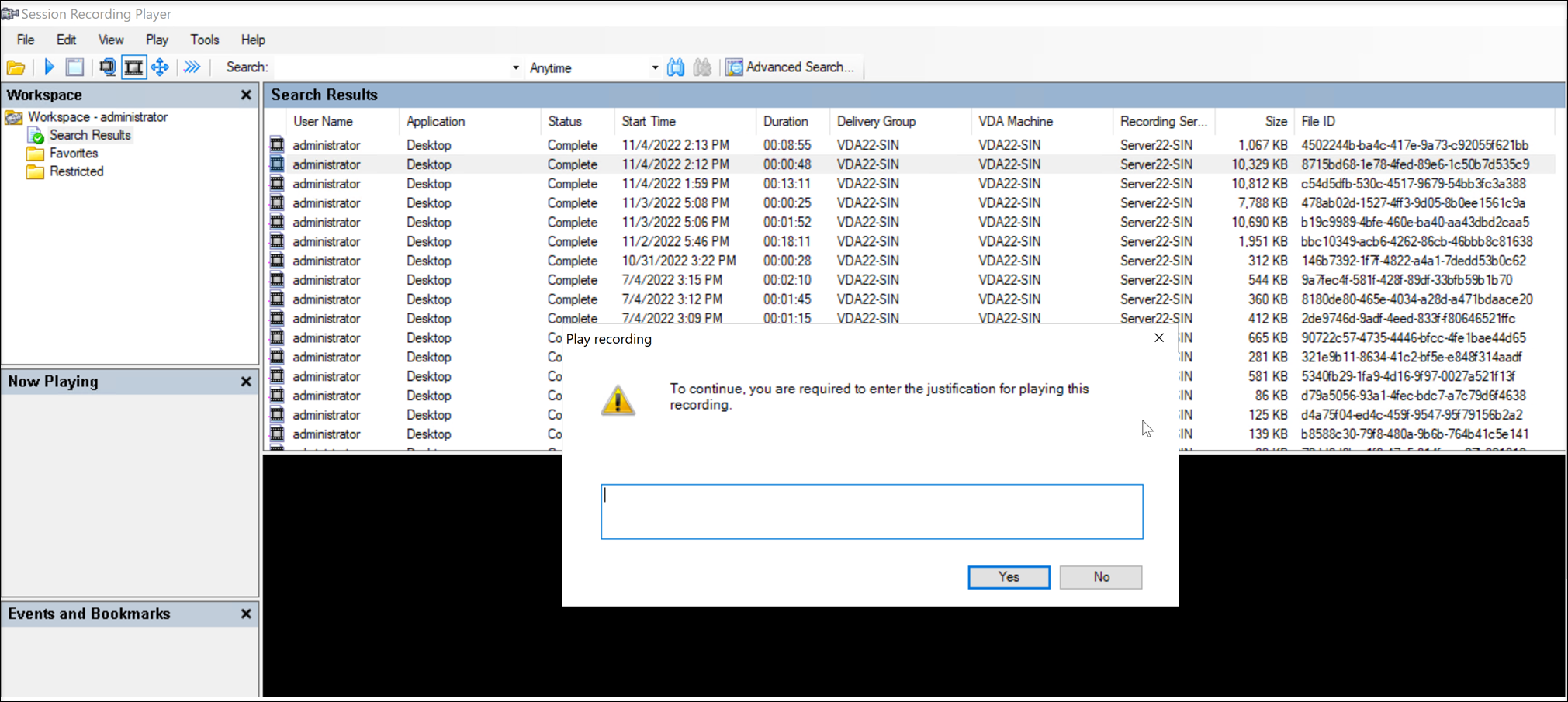
Si la journalisation du motif de lecture est activée sur un serveur d’enregistrement de session, suivez ces conseils pour utiliser les motifs de lecture :
- Si vous utilisez un lecteur connecté à un serveur d’enregistrement de session, un motif est requis, même pour enregistrer des fichiers que vous avez téléchargés sur un chemin local.
- Une seule session peut générer plusieurs enregistrements en raison de la substitution de fichiers. Lorsque vous lisez une telle session enregistrée, vous devez saisir un motif pour chacun de ses enregistrements.
Désactiver ou activer la journalisation de l’administrateur
Après l’installation, vous pouvez activer ou désactiver la fonctionnalité Journalisation de l’administrateur dans les Propriétés du serveur d’enregistrement de session.
- Ouvrez une session en tant qu’administrateur sur la machine sur laquelle la journalisation de l’administrateur d’enregistrement de session est installée.
- À partir du menu Démarrer, choisissez Propriétés du lecteur d’enregistrement de session.
- Cliquez sur l’onglet Enregistrement.
Lorsque la journalisation de l’administrateur d’enregistrement de session est désactivée, aucune nouvelle activité n’est consignée. Vous pouvez consulter les journaux existants à partir de l’interface Web.
Lorsque le blocage obligatoire est activé, les activités suivantes sont bloquées si la journalisation échoue. Un événement système est également consigné avec l’ID d’événement 6001 :
- Les modifications apportées aux stratégies d’enregistrement dans la console de stratégie d’enregistrement de session ou Citrix Director.
- Modifications apportées aux propriétés du serveur d’enregistrement de session Citrix
Le paramètre de blocage obligatoire n’a pas d’incidence sur l’enregistrement des sessions.
Configurer un compte de service de journalisation de l’administrateur
Par défaut, la journalisation de l’administrateur est exécutée en tant qu’application Web dans Internet Information Services (IIS) et son identité est Service réseau. Pour améliorer le niveau de sécurité, vous pouvez modifier l’identité de l’application Web vers un compte de service ou un compte de domaine spécifique.
- Ouvrez une session en tant qu’administrateur sur la machine hébergeant le serveur d’enregistrement de session.
- Dans le Gestionnaire des services Internet, cliquez sur Pools d’applications.
- Dans Pools d’applications, cliquez avec le bouton droit sur SessionRecordingLoggingAppPool, et choisissez Paramètres avancés.
- Modifiez l’attribut identité pour le compte que vous voulez utiliser.
- Accordez au compte l’autorisation db_owner pour la base de données CitrixSessionRecordingLogging dans Microsoft SQL Server.
-
Accordez au compte le droit en lecture pour la clé de registre sur HKEY_LOCAL_MACHINE\SOFTWARE\Citrix\SmartAuditor\Server.
Avertissement :
Toute utilisation incorrecte de l’Éditeur du Registre peut générer des problèmes sérieux, pouvant vous obliger à réinstaller le système d’exploitation. Citrix ne peut garantir la possibilité de résoudre les problèmes provenant d’une mauvaise utilisation de l’Éditeur du Registre. Vous utilisez l’Éditeur du Registre à vos propres risques. Veillez à faire une copie de sauvegarde de votre registre avant de le modifier.
Désactiver ou activer la journalisation du motif de l’enregistrement
Par défaut, la journalisation de l’administrateur consigne chaque motif d’enregistrement de session une fois que la requête de stratégie est terminée. Ce comportement peut générer de nombreux journaux. Pour améliorer les performances et économiser le stockage, désactivez ce type de journalisation dans le registre.
- Ouvrez une session en tant qu’administrateur sur la machine hébergeant le serveur d’enregistrement de session.
- Ouvrez l’Éditeur de Registre.
- Accédez à HKEY_LOCAL_MACHINE\SOFTWARE\Citrix\SmartAuditor\Server.
-
Définissez la valeur de EnableRecordingActionLogging sur :
0 : désactive la journalisation du motif de l’enregistrement
1 : active la journalisation du motif de l’enregistrement